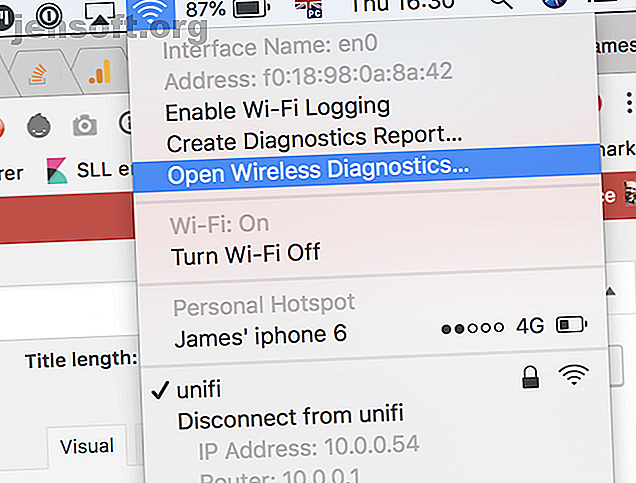
Hur du väljer den bästa Wi-Fi-kanalen för din router
Annons
Även om Ethernet-kablar är perfekta för pålitliga anslutningar, är Wi-Fi det enda alternativet för enheter som smartphones, surfplattor och alla slags smarta hemgadgets. Med så många enheter som kör över Wi-Fi, och så många människor med Wi-Fi-routrar, blir luftvågorna förstås lite upptagna.
Därför kan dina Wi-Fi-hastigheter verkligen drabbas om du befinner dig i ett trångt område. Det finns dock ett grundläggande steg du kan ta, vilket kan ge dig en snabb hastighetsökning: välja en unik Wi-Fi-kanal som ingen annan använder .
Idag visar jag dig hur du analyserar Wi-Fi i ditt hem och väljer den bästa Wi-Fi-kanalen att använda på din router.
Varför behöver Wi-Fi ett kanalnummer?
Precis som radiostationer fungerar Wi-Fi på olika frekvenser - och på två separata frekvensband helt.
Tänk på det som AM och FM-radio. AM-radiovågor är av lägre kvalitet men reser vidare, 2, 4 GHz Wi-Fi är också långsammare men kan tränga igenom väggarna. Samtidigt är FM-radiovågor av bättre kvalitet men reser inte så långt och 5GHz Wi-Fi är snabbare men går inte igenom väggarna också.
Vanligtvis har Wi-Fi med 2, 4 GHz 13 olika Wi-Fi-kanaler, men det kan variera med lokala bestämmelser (t.ex. endast 11 i USA). Dessa kanaler representerar hela spektrumet för det tillgängliga frekvensutrymmet för Wi-Fi.
Men när du sänder på en kanal blåser signalen faktiskt in i angränsande kanaler ganska mycket, vilket betyder att 2, 4 GHz Wi-Fi egentligen bara har tre icke-överlappande kanaler: 1, 6 och 11.
Historien blir ännu mer komplicerad med 2, 4 GHz Wi-Fi, eftersom andra hushållsenheter kan dela denna frekvens. Babyskärmar, trådlösa telefoner och smarta hemprodukter från Zigbee Vad är skillnaden mellan Zigbee och Z-Wave? Här är allt du behöver veta vad som är skillnaden mellan Zigbee och Z-Wave? Här är allt du behöver veta För att säkerställa att dina smarta hemanordningar kommunicerar bra med varandra är det viktigt att veta vilket trådlöst språk de talar! Här är allt du behöver veta om Zigbee och Z-wave. Läs mer som Philips Hue delar alla samma frekvens. Således är det ganska trångt.
Wi-Fi med 5 GHz täcker ett mycket bredare frekvensutrymme med 20 icke-överlappande kanaler. Den delar inte heller med andra vanliga hushållsapparater. Men det kämpar för att gå igenom hinder som betong och tegel, så att du kanske inte kan få en stark anslutning utanför rummet routern befinner sig i.
Moderna routrar sänder både 5GHz och 2.4GHz Wi-Fi-signaler samtidigt, vilket gör att enheter kan hoppa sömlöst till det snabbare 5GHz-nätverket när det finns tillgängligt.
Så varför rör vi oss om med kanaler? Ju fler trådlösa nätverk som fungerar på samma kanal, desto mer störningar upplever varje, vilket leder till sämre hastigheter.
Du kan redan vara på den bästa Wi-Fi-kanalen
Innan vi börjar leta efter den bästa Wi-Fi-kanalen, är det värt att påpeka att om du har långsamma Wi-Fi-hastigheter 9 saker som kanske bromsar ditt hem Wi-Fi-nätverk 9 saker som kan släppa ner ditt hem Wi-Fi Nätverk Trött på långsamt eller prickigt internet? Kontrollera dessa saker som kan bromsa ditt Wi-Fi-nätverk hemma. Läs mer, det kan inte ha något att göra med din Wi-Fi-kanal alls. Moderna routrar är utmärkta att analysera själva kanalspektrumet och automatiskt välja det minst överbelastade.
Du kan kontrollera ändå, men en långsam Wi-Fi-anslutning kan ha andra orsaker, till exempel:
Långsamt internet
Många människor förväxlar Wi-Fi med sitt heminternet. Wi-Fi hänvisar faktiskt bara till det trådlösa nätverk du använder i ditt hem, mellan dina enheter och routern. Om du har en långsam internethastighet - det vill säga kabeln som kommer in i ditt hem från din Internet-leverantör - hjälper det inte att ändra Wi-Fi-inställningar alls.
Lösningen : Kör några hastigheter på internet Hur man testar din Wi-Fi-hastighet (och 7 misstag du bör undvika) Hur du testar din Wi-Fi-hastighet (och 7 misstag du bör undvika) Wi-Fi-hastighetstester kan berätta hur snabbt din trådlösa hastighet är. Dessa tips hjälper dig att kontrollera Wi-Fi-hastigheten exakt. Läs mer först från en dator som är ansluten till din router med en Ethernet-kabel. Gör sedan samma test via Wi-Fi. Om du får samma resultat är Wi-Fi inte ditt problem. Överväg att uppgradera till fiberkabel kontra fiberinternet: Vilken är bättre? Kabel mot Fiber-internet: Vilken är bättre? De två vanligaste formerna av bredbandsinternet är kabel och fiber. Men vilken är bättre för dig? Om du har möjlighet till båda, vilken ska du gå med? Läs mer om du fortfarande kör på ADSL.
För många trådlösa enheter
I det moderna smarta hemmet blir allt vanligare enheter med inbyggd Wi-Fi. Smart belysning, AC-uttag, rörelsessensorer eller säkerhetskameror kan alla använda din Wi-Fi.
Men visste du att konsumentrutrar vanligtvis går ut på cirka 30 Wi-Fi-enheter? Om du har nått den gränsen kan du hitta dina trådlösa enheter frånkopplade slumpmässigt.
Lösningen : Överväg att uppgradera till ett företagsklass Wi-Fi-system som Ubiquiti UniFi Vad är Ubiquiti UniFi, och hur kan det fixa dina Wi-Fi-problem? Vad är Ubiquiti UniFi, och hur kan det fixa dina Wi-Fi-problem? Nästan alla har upplevt begränsad Wi-Fi-funktionalitet och dålig täckning, särskilt i trånga områden. Ett Ubiquiti UniFi-nätverk kan vara lösningen. Här är vad du behöver veta. Läs mer .
För många väggar, för mycket avstånd
I större hus kanske det inte räcker med en enda router. Läs vår Wi-Fi-positioneringsguide för att lära dig om idealisk routerplacering. Du kanske frestas att köpa en Wi-Fi-förlängare, men de kan i slutändan göra mer skada genom att orsaka mer störningar.
Lösningen : Återigen, ett system som UniFi låter dig expandera med ytterligare åtkomstpunkter som sömlöst integreras i ditt nätverk. Jag kanske låter som en säljare där, men det är av en god anledning: Jag har uppgraderat till UniFi själv och har nu härlig Wi-Fi i hela huset och trädgården.
Hur man väljer den bästa Wi-Fi-kanalen
Okej, så du vill kontrollera Wi-Fi-kanalen ändå. Så här räknar du ut det på olika operativsystem eller smartphones. Observera att du i de flesta fall vill köra en separat skanning på både 2, 4 GHz och 5 GHz nätverk.
Mac OS
macOS kommer med en gratis diagnossvit för Wi-Fi, men den är gömd bort.
För att hitta det håller du på Alternativknappen medan du klickar på Wi-Fi-ikonen i menyraden. Du bör se Open Wireless Diagnostics i den resulterande rullgardinsmenyn. Välj det.

En dialogruta öppnas, men bry dig inte om att klicka på Nästa . Gå upp till menyraden och välj Fönster> Skanna .

Klicka på Skanna nu längst ner till höger. Du bör inom kort se en lista över hittade nätverk om de inte redan är listade. Observera att du kan bläddra till höger i nätverkslistan för att se mer information, till exempel aktuell kanal och kanalbredd.
Längst till vänster ser du också förslag märkta Bästa 2, 4 GHz och Bästa 5 GHz, med det kanalnummer det rekommenderar. Det var enkelt!

Windows
Windows 10-användare kommer att hitta en gratis app som heter WiFi Analyzer i Windows Store. Om du inte kan klicka på den länken eftersom du inte är på en dator, skriver du bara wifi-analysatorn direkt i sökfältet Cortana, och den ska visas. Klicka till butiksidan för att ladda ner.

När du först startar programmet måste du bevilja behörigheter för att appen ska styra Bluetooth och din Wi-Fi-adapter, samt berätta för din plats. När du har gjort det klickar du på fliken Analys för att se en fin graf. Du bör kunna se den minst överbelastade kanalen enkelt.

Användare av äldre versioner av Windows bör kolla in NetSpot.
Android
En liknande namngivna Wifi Analyzer-app finns gratis för Android. Det innehåller en fin graf, och att använda din telefon ger dig fördelen att du kan röra dig. Detta kan hjälpa dig att identifiera Wi-Fi-döda platser i ditt hem.

Wifi Analyzer tar också hårt arbete helt med sin kanalskärm ; det kommer att föreslå en bättre kanal.

iPhone
På grund av begränsningar för åtkomst till privata ramverk finns det ingen Wi-Fi-kanalscanner-app för iPhone. Förlåt!
Hur du ändrar din Wi-Fi-kanal
Så du har fastställt vad den bästa Wi-Fi-kanalen är för dig. Hur ändrar du det faktiskt? Tyvärr beror det på din routers modell och tillverkare. Så här gör du på en Linksys-router eller på en Netgear-router.
Generellt sett måste du öppna din routers administrationssida först. För de flesta är detta möjligt genom att skriva 192.168.0.1 eller 192.168.1.1 i en webbläsare. Du behöver ett användarnamn och lösenord för att komma åt adminområdet.
Om du är osäker kan det vara skrivet på baksidan eller undersidan av routermaskinvaran. När du är inne, leta efter trådlösa nätverk eller Wi-Fi-inställningar . Du bör se ett alternativ för att manuellt ange kanalnummer.
En sista anmärkning om Wi-Fi-kanalbredd
Du kanske märkte ett alternativ på routeradministrationssidan för att ändra kanalbredden, antagligen med val mellan 20MHz eller 40MHz. Det högre antalet är uppenbarligen bättre, eller hur?
I teorin, ja. Om det inte fanns några andra nätverk runt om och du hade hela spektrumet för dig själv, skulle det nästan säkert resultera i högre genomströmning.
I praktiken, om det finns andra nätverk runt, skulle det att använda det bredare spektrumet vara mindre stabilt eftersom du skulle vara mottaglig för mer störningar. Du skulle också skapa mer störningar för dina grannar! I så fall är det bäst att hålla sig till 20 MHz på en mindre överbelastad kanal.
Om allt detta samtal om Wi-Fi och nätverkshastigheter har du glada att lära dig mer, har vi en bra nybörjarguide för hemnätverk Allt du behöver veta om hemnätverk Allt du behöver veta om hemnätverk Det går inte att skapa ett hemnätverk så hårt som du tror att det är. Läs mer .
Bildkredit: doomu / Depositphotos
Utforska mer om: Datornätverk, router, Wi-Fi.

